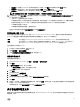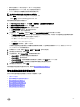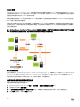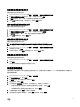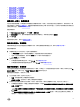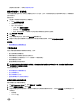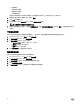Users Guide
a. 添加用户:手动输入一位 iDRAC 用户和所需的信息。完成后,单击保存保存您的更改或单击取消以取消。
b. 删除用户:删除所选用户。选中该用户的复选框并单击删除,或单击取消以取消。
c. 编辑用户:手动编辑一位 iDRAC 用户的信息。完成后,单击保存保存您的更改或单击取消以取消。
注: 有关详细的 iDRAC 信息(包括设置选项和说明),请参阅所选服务器的
iDRAC 用户指南
。
18. 在左侧窗格中,选择 RAID 配置。要在配置文件中包含 RAID 配置信息,请选中 在此硬件配置文件中包括 RAID 配置复选
框。然后选择以下选项之一:
• 应用 RAID1 + 创建专用热备用(如适用)。
如果您希望将默认 RAID 配置设置应用于目标服务器,请使用此选项。RAID 配置默认为使用支持 RAID1 的集成控制器
的前两个驱动器上的
RAID1。此外,如果存在满足条件的候选驱动器,则为 RAID1 阵列创建专用热备用。
• 从参考服务器克隆 RAID 配置。
如果您要克隆参考服务器设置,请使用此选项。
配置文件会自动保存并显示在硬件配置文件窗口中的可用配置文件下。
在参考服务器上启用 CSIOR
使用参考服务器创建硬件配置文件之前,启用 Collect System Inventory On Reboot (CSIOR)(重新引导时收集系统资源清册
[CSIOR])设置并重新引导服务器以提供准确的资源清册和配置信息。启用 CSIOR 有两种方法:
本地 此方法通过 Dell Lifecycle Controller United Server Congurator(USC)用户界面使用单独的主机。
远程 此方法使用 WS-Man 脚本。有关此功能脚本编写的详细信息,请参阅 Dell Tech Center
(
Dell
技术中心)
和 DCIM Lifecycle Controller Management Prole
(
DCIM Lifecycle Controller
管理配置文件)
。
在参考服务器上本地启用 CSIOR:
1. 打开系统,然后在自检期间按 <F10> 启动 USC。
2. 选择 硬件配置 → 部件更换配置。
3. 启用 主机重新引导时收集系统资源清册设置,然后退出 USC。
克隆硬件配置文件
要克隆新的硬件配置文件:
1. 在 Dell Management Center 中,选择部署 → 部署模板 → 硬件配置文件。
2. 单击新建。
3. 在新硬件配置文件页面中,执行以下操作:
• 在 配置文件名称文本框中,输入配置文件名称。
• 在说明文本框中,输入可选的说明。
4. 单击保存。
5. 在左侧窗格中单击 参考服务器。
6. 在 参考服务器窗口中,单击 编辑。
7. 要从参考服务器提取所有硬件设置,可单击 克隆参考服务器设置选项按钮。
8. 单击保存。
9. 将显示一个对话框,表明提取设置将花费数分钟,然后单击 继续。将填充设置,并且在参考服务器窗口中显示所选服务器
的名称、iDRAC IP 地址以及服务标记。
将保存配置文件,并在 硬件配置文件窗口下的 可用配置文件中显示。
关于管理硬件配置文件
硬件配置文件使用参考服务器定义服务器的硬件配置。在 Dell Management Center 中,您可以对现有的硬件配置文件执行多种
管理操作,包括:
51